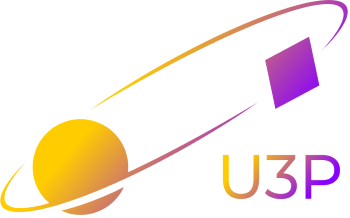(version 4.2 / Décembre 1997 – J.Y. Prado/U3P)
Objectifs
Cette applet correspond à un double objectif:
– démontrer le principe de la navigation interplanétaire à l’aide de voile solaire,
– permettre à des individus ou des équipes de rentrer en compétition via le réseau en vue de proposer la meilleure stratégie de navigation pour atteindre un objectif donné.
Dans un avenir proche (quand la simulation aura été suffisamment testée), des objectifs de course seront régulièrement proposés, en jouant sur la planète de destination, la performance de la voile et la date de départ. Le logiciel pourra être téléchargé et utilisé librement en application Java autonome sur la machine de l’utilisateur. En particulier, des fichiers de résultats pourront être sauvegardés et envoyés sur le site qui nous héberge (sous forme de fichier texte dans le corps d’un message).
Dans un premier temps, vous êtes invité à piloter une voile de taille modeste pour la conduire depuis la Terre jusqu’à la banlieue de Mercure. En fait, c’est une grande banlieue puisque le critère d’interception a été fixé à 50 millions de kilomètres. Si vous y arrivez, vous serez récompensé par des effets spéciaux Spielbergiens…
Présentation
Au démarrage, l’écran se présente ainsi, organisé en quatre panneaux:
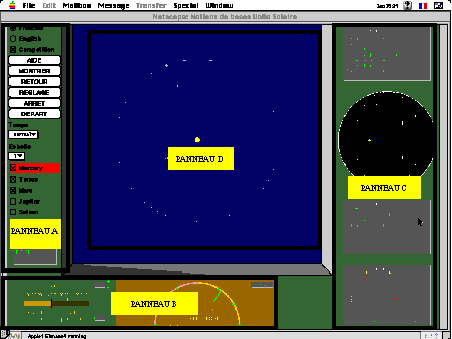
– Panneau A : panneau de commande de l’applet
De haut en bas:
- boutons radio pour choisir la langue, Français ou Anglais.
- bouton compétition: au départ, l’applet est initialisée en mode compétition, c’est à dire qu’une cible est donnée (ici Mercure) avec une distance minimale comme critère d’interception (ici 50000 kilomètres – voir panneau C) et une limitation de performance est à respecter (ici, S/M < M2/kg40 – voir définition plus bas). Tant que ce bouton n’a pas été décoché, la planète cible est désignée par un bandeau rouge dans ce même panneau et elle est entourée d’un cercle dans le panneau D, la distance qui la sépare de la voile est affichée dans le panneau C, le S/M de la voile est bloqué à sa valeur maxi (panneau B).
- 6 boutons de commande du fonctionnement de l’applet (modes) :
– AIDE permet d’afficher sur une fenêtre provisoire des infos sur le fonctionnement du bouton précédemment cliqué. Il est préférable cependant de ce reporter à cette page pour disposer d’informations plus à jour, plus complètes et plus exactes.
– MONTRER affiche le faisceau de trajectoires atteignables à partir de la position / vitesse actuelle. Les trajectoires affichées en jaune correspondent à des angles d’orientation de la normale de la voile par rapport au Soleil variant de -90 à + 90 degrés, par pas de 10 degrés. La trajectoire verte correspond à l’angle d’orientation en cours. Chaque trajectoire correspond à 360 jours, par pas de un jour. Tous les trente jours, un tiret rouge est marqué et les points de différentes trajectoires sont reliés tous les soixante jours par une courbe blanche. Il peut être nécessaire de s’armer de patience, selon la configuration dont on dispose, car tous ces points sont calculés par intégration numérique.
– RETOUR permet de revenir en arrière dans le temps. Deux possibilités:
réinitialiser complètement par un double clic sur le bouton
reprendre à partir d’une date antérieure quelconque en cliquant sur la trajectoire passée de la voile (ligne en pointillé). Il est possible de remonter le long de la trajectoire en cliquant sur des positions de plus en plus anciennes.
Pour étudier de nouvelles possibilités de trajectoire à partir d’un point ainsi sélectionné, cliquer sur RÉGLAGE ou MONTRER.
Pour repartir, cliquer sur DÉPART.
- RÉGLAGE permet d’arrêter le déroulement du temps et de visualiser la trajectoire future de la voile (extrapolée sur une année) correspondant aux paramètres de réglage en cours de la voile. La trajectoire extrapolée sur un an apparaît en vert, un tiret rouge étant tracé tous les trente jours.Après avoir sélectionné ce mode, il est possible de modifier les paramètres de réglage de la voile (voir PANNEAU B) et d’en étudier l’effet.
Pour repartir, cliquer sur DÉPART.
ARRÊT suspend le déroulement du temps.
DÉPART fait repartir le déroulement du temps, avec un pas fixe de un jour.
TEMPO sert à adapter la vitesse d’ exécution de l’applet à la configuration informatique utilisée. Il faut savoir que la technique d’animation Java repose sur le déroulement d’un processus (thread) dont il est nécessaire de paramétrer le temps de repos pour permettre au système d’exploitation de gérer les autres processus du système. Si le temps alloué au repos du processus de l’applet est trop court, les calculs s’embrouillent et les affichages deviennent incohérents. Au démarrage, le temps de repos est important, de manière à permettre une exécution correcte sur les plate formes les moins performantes. Selon les performances de votre configuration, vous pouvez choisir par ce menu des vitesses plus grandes. A titre indicatif, la vitesse ‘normal’ ne semble pas provoquer d’incongruités de calcul sur un PowerPC à 90 MHz.
ÉCHELLE de la représentation héliocentrique des planètes et de la voile. Le choix des planètes à afficher et la position de la voile elle-même a priorité sur le choix effectué à partir de ce bouton.
AFFICHAGE DES PLANÈTES cochées. Le bandeau rouge désigne la planète qui est la cible de la course. L’échelle s’adapte automatiquement en fonction des planètes sélectionnées pour pouvoir les afficher toutes. La réduction d’échelle en cas de déselection de la planète la plus éloignée du Soleil n’est pas automatique. Il faut pour cela utiliser le bouton ÉCHELLE.
ÉTAT DE L’APPLET avec, de haut en bas:
Le mode en cours pour l’applet. Il peut s’écouler un certain temps pour que le mode désiré soit effectif, selon la configuration utilisée. Il est recommandé de rester calme et d’attendre que le mode affiché ici corresponde au mode demandé. S’exciter sur les boutons ne peut qu’engendrer une fâcheuse confusion.
Le repos correspond au nombre de millisecondes de suspension du processus de l’applet (cf bouton TEMPO ci dessus)
L’échelle correspond à l’échelle utilisée pour l’affichage du panneau D.
Panneau B : Réglage de la voile

Deux paramètres sont utilisés pour modéliser la voile:
– l’efficacité S/M, rapport entre la surface (m2) et la masse (kg) de la voile. Un S/M de 40 correspond, par exemple, à une voile de 4000 m2 pour une masse de 100 kg, ce qui correspond à ce qu’il serait possible de réaliser avec les technologies actuelles. Ce paramètre peut être choisi entre 0 et une valeur maximale qui dépend de la course. En dehors du contexte course (bouton Compétition du panneau décoché), le maximum est placé à 100.
Le S/M occupe la partie gauche du panneau. Pour le régler grossièrement, déplacer le curseur à l’aide de la souris. Pour en modifier incrémentalement la valeur affichée dans le rectangle à droite et au dessus du curseur, cliquer sur le signe plus ou moins à droite du rectangle.
En dessous du curseur, le correspondant du S/M utilisé par les anglo-saxons (lightness number), qui traduit le rapport entre l’accélération gravitationnelle (attractive) et photonique (répulsive) du Soleil dans le cas où la normale de la voile serait pointée vers le Soleil. Un S/M de 40 correspond à peu près à un indice de performance (lightness number) de 6%.
– l’orientation de la voile, entre +90° et -90° par rapport à la direction du Soleil, symbolisée par le rond jaune. Pour changer grossièrement l’orientation, cliquer sur la barre. Pour changer par pas de un degré, cliquer dans un des petits carrés près du centre. Une valeur positive de l’angle (fond orange de la barre) va créer une composante tangentielle opposée à la vitesse de la voile donc entraîner une trajectoire qui aura tendance à se rapprocher du Soleil. Au contraire, une orientation négative (fond rose) entrainera une augmentation de l’énergie donc une trajectoire vers l’extérieur.
La valeur en cours de l’orientation est affichée dans le petit rectangle en haut à droite de la barre.
Un changement de l’orientation de la voile se traduit à l’écran par des mises à jour des panneaux C et D. Une symbolisation de l’ombre portée est effectuée dans le cadre entourant le panneau D.
Il est possible de changer l’orientation de la voile ou le S/M sans interrompre la simulation.
Panneau C : Suivi de la voile et de la mission
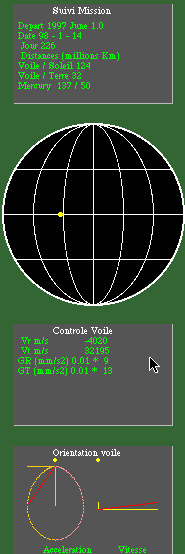 Ce panneau se compose des sous panneaux suivants (de bas en haut):
Ce panneau se compose des sous panneaux suivants (de bas en haut):
Représentation des vecteurs accélération et vitesse dans le repère orbital local
Dans le cadre intitulé » Orientation voile « , se trouve à gauche le diagramme de l’accélération et à droite celui de la vitesse. Pour les deux diagrammes, la direction du Soleil est symbolisée par un rond jaune.
Le vecteur accélération a un module qui varie selon le cos2 de l’angle que fait la normale à la voile par rapport à la direction du Soleil. La courbe en forme de goutte d’eau est cette fonction cos2. Le vecteur accélération est en rouge, ses composantes radiale et tangentielle sont en orange ou rose selon le signe de l’orientation sélectionnée.
Le panneau vitesse à droite représente l’orientation du vecteur vitesse (en rouge) et ses composantes radiale (segment vertical) et tangentielle (horizontal).
Module des vecteurs vitesse et accélération
Le cadre » Contrôle Voile » donne les valeurs numériques des composantes radiales (indice r) et tangentielles(indice t) des vecteurs vitesse (en mètre par seconde) et accélération (en centième de millimètre par seconde).
Nota: les informations de ce cadre sont relatives à la dernière position calculée de la voile et non à la position » actuelle « . Ces informations ne sont donc utilisables qu’en mode RÉGLAGE (valeurs vitesse et accélération obtenues au bout d’un an) ou DÉPART (valeurs actualisées correspondant à la date affichée dans le cadre supérieur (suivi mission).
Fond de ciel correspondant au demi-espace côté Soleil
Le fond de ciel est représenté comme vu à travers un hublot. Actuellement, il n’y a que le Soleil et la Terre, lorsqu’elle est dans le même demi espace que le Soleil.
Informations d’orbitographie
De haut en bas:
Date de départ (inchangée)
Date en cours (année-mois-jour)
Nombre de jours depuis le départ. Cette donnée prend parfois des valeurs étranges. Ce peut être le signe d’une valeur de temporisation trop faible (cf panneau A, TEMPO).
Distances, en millions de kilomètres, entre la voile et le Soleil, la voile et la Terre, et, lorsque le mode Compétition est actif (cf panneau A), distance à la cible / distance d’interception.
Panneau D : Représentation des positions héliocentriques
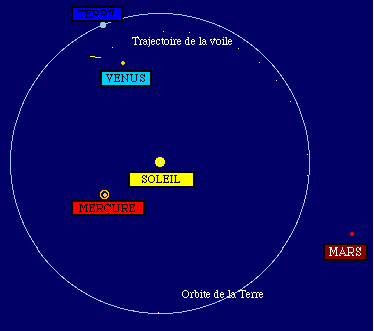
Guide d’utilisation
Avant de démarrer
– Vérifier que le paramètre de temporisation (TEMPO) est bien adapté à votre configuration. Pour cela, quel que soit le réglage de la voile, lancez la simulation (DÉPART) et observez l’évolution des informations de date dans le cadre supérieur du panneau C. Si ça cafouille, réduisez la valeur TEMPO.
– Pour vérifier que l’applet se déroule correctement sur votre machine, sans changer la position initiale de la voile, sélectionnez un S/M nul (ou une orientation par rapport au Soleil de +/- 90°), ce qui aura pour effet d’annuler l’accélération d’origine photonique. Lancer la simulation. Si tout se passe bien, au bout de 365 jours, la voile reviendra se confondre avec la Terre (distance nulle).
– Si vous êtes connecté par ligne téléphonique, vous pouvez, une fois l’applet chargée, vous déconnecter et économiser ainsi sur votre facture téléphonique. C’est le principe même des applets Java de s’exécuter sur la machine de l’utilisateur.
Conseils d’utilisation
– Principe de base: en toute circonstance, rester calme. Cliquer sur les boutons comme un malade ne peut qu’entraîner confusion et frustration.
– Attendre, avant de cliquer sur un bouton, que l’état affiché (panneau A) corresponde à l’état qui avait été demandé précédemment.
– Eviter d’avoir trop d’applications, de fenêtres ouvertes…
Problèmes (plus ou moins) connus
– Le mode MONTRER a tendance à bloquer l’applet. Il ne faut donc pas en abuser.
– Il y a un écart d’un jour entre la date départ et la date affichée.
– Le passage a l’année 2000 n’a pas été la préoccupation principale des concepteurs de cette version de Java.
– La mémorisation de la trajectoire est limitée à 1000 jours.
– Selon le navigateur utilisé, la mise en page et les couleurs peuvent varier.
– Selon l’instant où les calculs s’arrêtent, suite au clic d’un bouton, des informations peuvent être complètement farfelues (Jour en particulier).
Évolutions envisagées
– Corrections des bogues identifiés (à cet effet, si vous rencontrez des difficultés ou des anomalies, signalez le en utilisant le lien situé en dessous du compteur d’accès).
– Lorsque le critère d’interception est satisfait, l’écran devient jaune… C’est d’une sobriété un peu anachronique.
– Dans le hublot, seuls sont représentés la Terre et le Soleil. Un fond de ciel étoilé serait plus réaliste.
– Tous les calculs et la représentation sont en 2D (les coordonnées hors du plan de l’écliptique sont calculées mais ignorées). Une option 3D est peut être souhaitable.
– En plus des planètes, il est prévu de visualiser quelques astéroïdes. Compte tenu de l’inclinaison de leur orbite, la représentation des comètes devra attendre une représentation 3D.
– Aide à la navigation par affichage de davantage de paramètres d’orbite.
– Utilisation de l’applet en mode application, après téléchargement sur la machine utilisateur, ceci afin d’autoriser la création de fichiers de résultats. Cette extension est en cours de test et devrait être disponible dès les principaux bogues corrigés.
– Traduction en Anglais de cette page d’aide.
– Informations techniques
Sur l’applet
Programmée sur Mac PowerPc, en utilisant le JDK 1.0.2 fourni avec le bouquin JAVA de MacMillan.
En plus de la documentation associée au JDK, j’ai utilisé JAVA in a nutshell (Editions O’Reilly) JAVA PC Poche (Micro Applications).
Cette page d’aide a été réalisée avec Word6 Internet Assistant pour Mac.
Sur les hypothèses
Les seules accélérations prises en compte dans le calcul sont l’attraction gravitationnelle du Soleil et la pression photonique qu’il exerce sur la voile. L’accélération gravitationnelle de la Terre (et des autres planètes) n’est pas prise en compte.
Les conditions initiales de l’orbite de la voile correspondent à la vitesse moyenne de la Terre. Il est donc normal que la distance Terre-voile ne reste pas nulle tout au long de l’orbite balistique pouvant servir de test (cf ‘conseils d’utilisation’).
Sur la méthode de calcul
Intégration numérique Runge-Kutta d’ordre 4, avec un pas d’intégration constant de un jour.
Remerciements
La réalisation de cette course virtuelle a bénéficié de la contribution de
Alain Perret, membre fondateur de l’U3P, grand spécialiste de mécanique spatiale,
Guy Pignolet, actuel Président de l’U3P, qui a écrit dans les années 80 un logiciel de simulation de la Course Terre Lune, dont la partie intégration numérique a été reprise ici,
Akkana Peck qui a développé les objets calcul de position des planètes et autorisé leur utilisation pour cette applet. Visitez son site :
http://www.best.com/%7Eakkana/index.html
Olivier Boisard qui a permis l’implantation de ce site à l’Ecole Centrale de Lille.
J’espère que cette liste s’allongera car, vous pouvez le constater vous même, il y a encore beaucoup de travail pour donner à cette simulation un rendu plus réaliste: fond d’étoiles, perspectives 3D, affichages plus artistiques…Si vous connaissez le langage Java et avez envie de donner un coup de main, vous êtes bienvenu(e). Contactez moi.
Retour à l’applet par le bouton ‘page précédente’ de votre navigateur